我需要在我的截图中突出显示一些文本,但是我不知道如何使用默认的截图应用程序来实现。
Flameshot 是一个解决方案。我已经安装了它。
我该如何替换 PrtScr 快捷键,以便启动 Flameshot?
我该如何替换 PrtScr 快捷键,以便启动 Flameshot?
gsettings set org.gnome.settings-daemon.plugins.media-keys screenshot '[]'
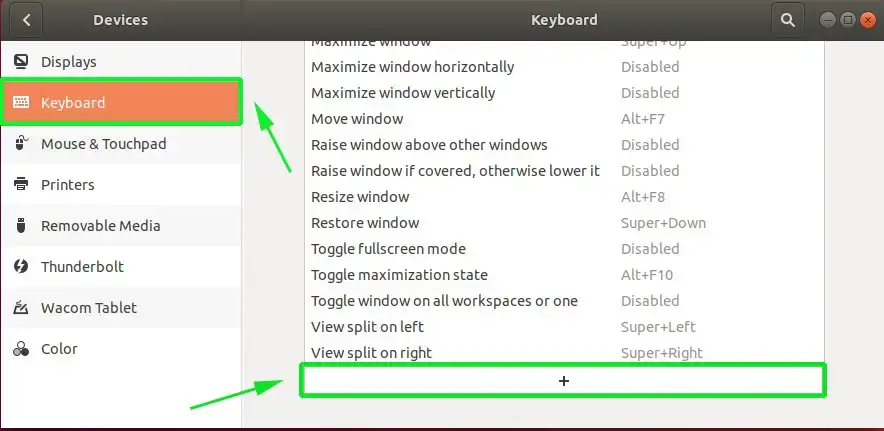
/usr/bin/flameshot gui 或 /snap/bin/flameshot。就是这样。下次你按下 PrtScr 键,flameshot 就会启动。
来源: 由提问者在问题中发布,本应该作为答案发布。
''内部加上[],所以应该是'[]'。否则这将被接受为正确答案。 - Khongor Bayarsaikhanflameshot gui(不带路径)。 - Niclas Lindgren/snap/bin/flameshot gui命令,而且在设置中找到该选项的方式与这里描述的有些不同,因为我使用的是Ubuntu 21.10。但是并不难找到。 - Matt Welkecustom0快捷键/绑定
安装flameshot:
sudo apt install flameshot
gsettings set org.gnome.settings-daemon.plugins.media-keys screenshot '[]'
旧版本的Ubuntu:
gsettings set org.gnome.settings-daemon.plugins.media-keys screenshot ''
设置新的自定义绑定:
gsettings set org.gnome.settings-daemon.plugins.media-keys custom-keybindings "['/org/gnome/settings-daemon/plugins/media-keys/custom-keybindings/custom0/']"
设置名称:
gsettings set org.gnome.settings-daemon.plugins.media-keys.custom-keybinding:/org/gnome/settings-daemon/plugins/media-keys/custom-keybindings/custom0/ name 'flameshot'
gsettings set org.gnome.settings-daemon.plugins.media-keys.custom-keybinding:/org/gnome/settings-daemon/plugins/media-keys/custom-keybindings/custom0/ command '/usr/bin/flameshot gui'
设置绑定:
gsettings set org.gnome.settings-daemon.plugins.media-keys.custom-keybinding:/org/gnome/settings-daemon/plugins/media-keys/custom-keybindings/custom0/ binding 'Print'
gsettings set org.gnome.settings-daemon.plugins.media-keys screenshot '[]'жЭ•йЗКжФЊPtrScrзїСеЃЪгАВ - jobougsettings set org.gnome.shell.keybindings show-screenshot-ui '[]' - CivMeierFan<Shift>Print 和 <Alt>Print 添加支持? - CivMeierFansudo apt install flameshot安装的话,那么路径/usr/bin/flameshot gui将无法使用,因为路径是不同的。type flameshot。这将显示应用程序安装的路径。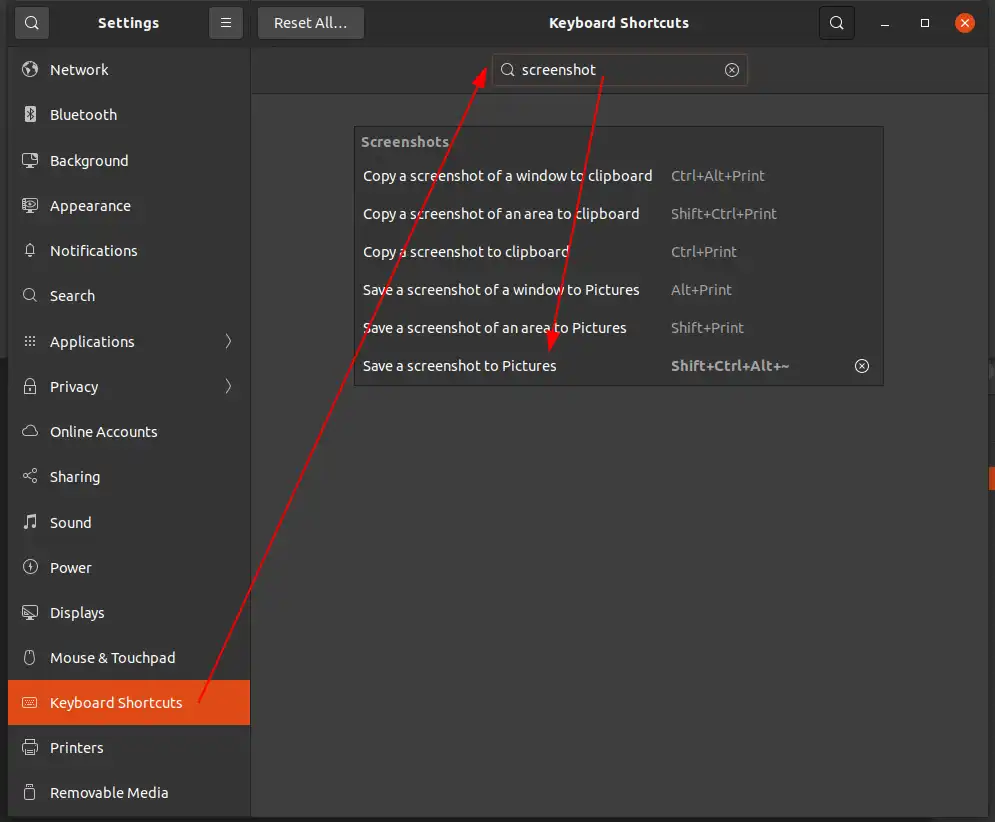 编辑它(在我的情况下,我分配了Shift+Ctrl+Alt+~,因为我从未使用过这个组合键)。
编辑它(在我的情况下,我分配了Shift+Ctrl+Alt+~,因为我从未使用过这个组合键)。
which也可以像type一样工作,但它不会告诉你它是否是一个终端命令。 - mekb这在Ubuntu 20.04上进行了测试
通过打开键盘快捷键设置来禁用 PrtScr 或 Print 快捷键。
在左下角菜单中导航到键盘快捷键,然后选择Print 快捷键,即保存屏幕截图到图片。
按下 Backspace 键来禁用当前的键盘快捷键,以便稍后使用 Flameshot。
点击 Set 来应用/确认更改。
使用 which 命令找到 Flameshot 的二进制文件位置。
$ which flameshot
/usr/bin/flameshot
然后,向下滚动到底部,选择+符号以添加新的快捷键。
添加自定义快捷键
就是这样
flameshot gui:如其他答案所示,无需进行任何其他设置。至少在 Xfce 中会询问您是否要重新映射该键(但我猜在大多数桌面环境中都是一样的)。flameshot gui -d 5000 进行5秒延迟截屏。flameshot gui。完成了。
Ubuntu 20.04:
取消 PrtScr 的键盘快捷键:
设置 -> 键盘快捷键 -> 点击 将截图保存到图片文件夹 -> 按下 Backspace 来取消指定。
将 PrtScr 分配给 Flameshot:
点击+ 图标 -> 名称:Flameshot -> 命令:flameshot GUI -> 设置快捷键 -> 按下 PrtScr -> 点击添加进行保存。
/usr/bin/flatpak run --branch=stable --arch=x86_64 --command=/app/bin/flameshot org.flameshot.Flameshot gui --delay 500
egrep ^Exec.*gui /var/lib/flatpak/exports/share/applications/org.flameshot.Flameshot.desktop
/snap/bin/flameshot gui
type flameshot